Ahorra tiempo al trabajar en Word con este truco para duplicar páginas

Al trabajar con un documento propio en el procesador de textos Word
de Microsoft, son varias las razones por las necesitemos duplicar una o
varias páginas. Esto es algo que de hecho se puede convertir en
habitual en determinados entornos de trabajo, por lo que vamos a ver
cómo hacerlo de manera rápida.
Antes de nada, volver a escribir el
mismo contenido de nuevo, en los tiempos que corren sería algo
totalmente absurdo. De hecho este es un proceso bastante más simple de
lo que podría parecer en un principio, veamos cómo podemos hacerlo. Así,
en el supuesto de que tan solo necesitemos añadir una página en blanco,
en lugar de copiar una existente, podemos hacer clic en Insertar. Entre
las opciones que aparecerán, basta con que seleccionemos Página en
blanco para agregarla.
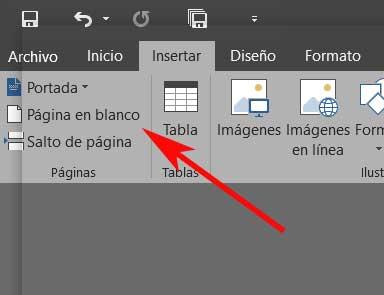
Duplica en un documento con una sola página en Word
Sin embargo para duplicar una página, no hay un botón que pulsamos
para llevar esto a cabo. Con todo y con ello, el proceso en sí es muy
sencillo, como vamos a ver. De este modo, lo primero será copiar el
contenido de esa misma página, crear una nueva y pegar el contenido de
la original. En el caso de que esto lo hagamos en un documento de una sola página, el proceso será más rápido y sencillo.
Lo primero será seleccionar el contenido de la página a copiar, bien manualmente con el ratón, o pulsando las teclas Ctrl + A para seleccionar todo lo que haya. A continuación, copiamos el contenido seleccionado haciendo uso de la combinación de teclas Ctrl + C o desde el menú contextual, pinchando en la opción de Copiar.
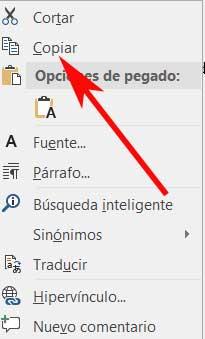
De este modo y ya con el contenido del documento de Word
en el portapapeles, ahora tendremos que insertarlo una nueva página.
Por tanto ahora ya no tenemos más que hacer clic en el botón Página en
blanco como vimos anteriormente.
En el caso de que el cursor del documento no se mueva automáticamente a la nueva página, nos desplazamos nosotros hacia abajo y nos situamos en la misma. Tras ello no tenemos más que hacer uso de la combinación de teclas Ctrl + V en el teclado para pegar el contenido de la página original en la nueva.
En el caso de que el cursor del documento no se mueva automáticamente a la nueva página, nos desplazamos nosotros hacia abajo y nos situamos en la misma. Tras ello no tenemos más que hacer uso de la combinación de teclas Ctrl + V en el teclado para pegar el contenido de la página original en la nueva.
Duplicar desde un documento con muchas páginas
Además, si lo que queremos es mantener el mismo formato,
debemos hacer clic en el botón Mantener el formato de origen en las
opciones que aparecen en la barra de pegado. De esta manera tan sencilla
logramos duplicar el contenido de la página copiada, que se insertará
en la nueva página.
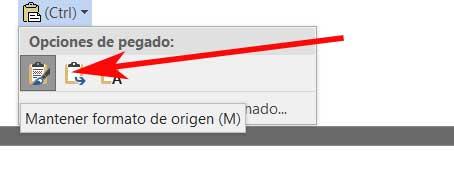
Por otro lado os diremos que el proceso de duplicación en documentos
con varias páginas es bastante similar. La mayor diferencia es que
tendremos que tener cuidado con la posición del cursor en el documento
antes de insertar una nueva página. Así, al igual que igual que en los
documentos de una sola página, primero tenemos que copiar el contenido
de la original que queremos duplicar.
Sin embargo aquí no podremos usar el comando Ctrl + A para seleccionar el contenido,
tendremos que hacerlo a mano, ya que esto selecciona todo el documento.
Al llegar al final nos detenemos, usamos de nuevo Ctrl + C y nos
situamos en la nueva página donde vamos a duplicar para usar Ctrl + V. También os diremos que esto tan sencillo que os acabamos de contar, es uno de los muchos trucos de Word de los que podemos echar mano en estos momentos. Estos nos va a servir para exprimir al máximo el programa y poder trabajar de la mejor manera con el mismo.
https://www.softzone.es/programas-top/word/duplicar-paginas-documentos/


Comentarios
Publicar un comentario